10 popularnih matematičkih funkcija programa Microsoft Excel
Najčešće među dostupnim skupinama funkcija, korisnici programa Excel odnose se na matematičke funkcije. Pomoću njih možete izvesti različite aritmetičke i algebarske akcije. Često se koriste u planiranju i znanstvenim proračunima. Mi ćemo saznati što je ova grupa operatora općenito, a mi ćemo se prebroditi na najpopularniji od njih u više detalja.
sadržaj
Primjena matematičkih funkcija
Pomoću matematičkih funkcija mogu se izračunati različiti izračuni. Oni će biti korisni za studente i učenike, inženjere, znanstvenike, računovođe, planere. Ova grupa obuhvaća oko 80 operatera. Detaljno ćemo razgovarati o deset najpopularnijih od njih.
Otvorite popis matematičkih formula na nekoliko načina. Najlakši način za pokretanje čarobnjaka funkcija je klikom na gumb "Umetni funkciju" koji se nalazi lijevo od linije formule. U tom slučaju najprije morate odabrati ćeliju u kojoj će se prikazati rezultat obrade podataka. Ova je metoda dobra jer se može implementirati s bilo koje kartice.

Čarobnjak za funkcije možete pokrenuti tako da otvorite karticu "Formule" . Trebate kliknuti gumb "Umetni funkciju" koji se nalazi na lijevom rubu vrpce u okviru alata "Funkcijska knjižnica" .

Postoji i treći način aktiviranja čarobnjaka za funkcije. To se izvodi pritiskom na kombinaciju tipki na tipkovnici Shift + F3 .
Nakon što je korisnik izvršio bilo koji od gore navedenih radnji, otvorit će se Čarobnjak za funkcije. Kliknite na prozor u polju "Kategorija" .
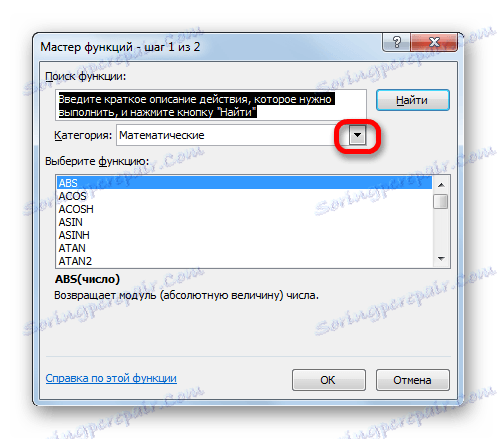
Prikazan je padajući izbornik. Odabiremo položaj "Matematički" .
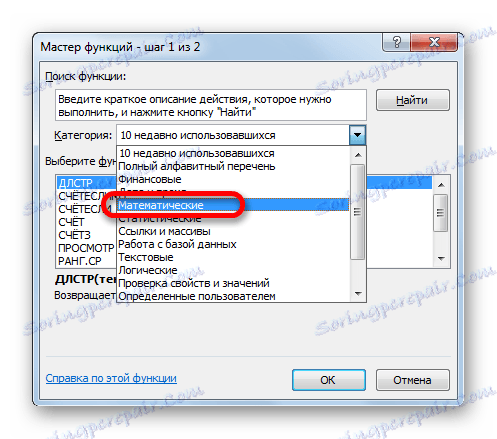
Nakon toga se u prozoru pojavljuje popis svih matematičkih funkcija u programu Excel. Da biste nastavili s uvođenjem argumenata, odaberite neki od njih i kliknite gumb "U redu" .
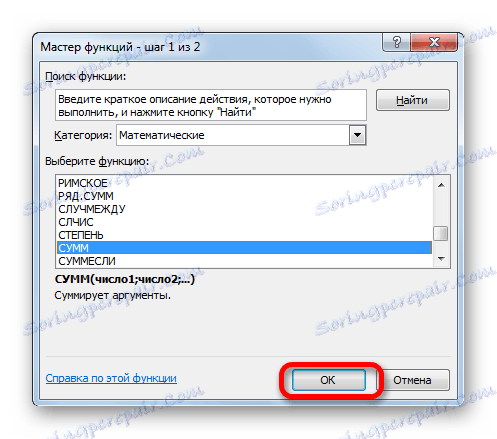
Postoji i način odabira određenog matematičkog operatera bez otvaranja glavnog prozora Čarobnjaka za funkcije. Da biste to učinili, idite na poznatu karticu "Formula" za nas i kliknite gumb "Matematika" koji se nalazi na vrpci u skupini alata "Funkcijska knjižnica" . Otvara se popis s kojeg morate odabrati potrebnu formulu za rješavanje određenog problema, nakon čega će se otvoriti prozor svojih argumenata.
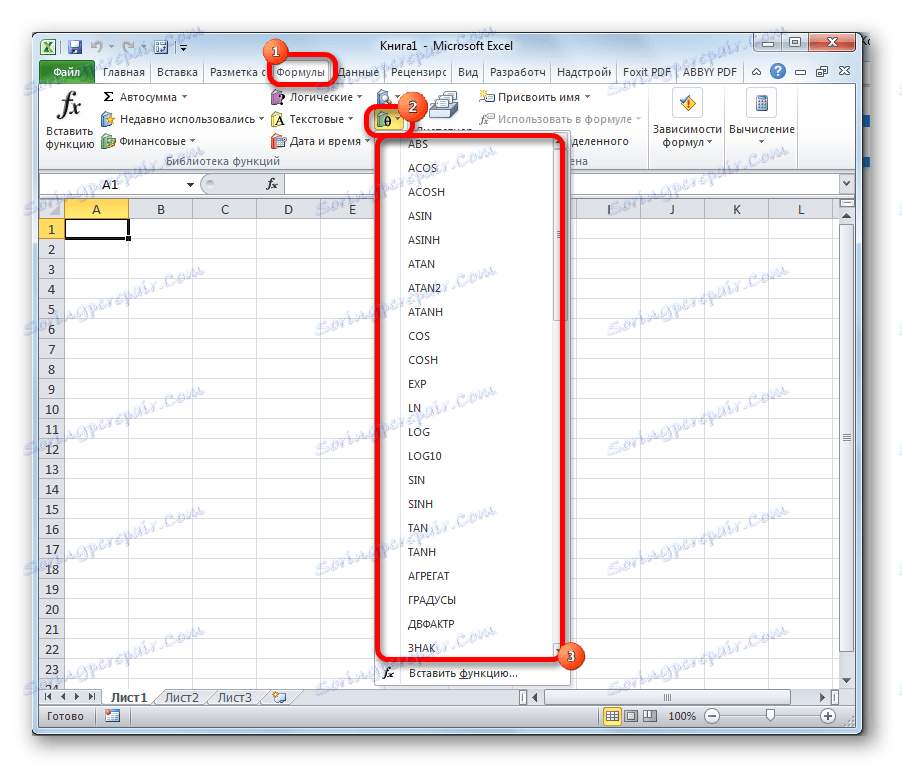
Istina, valja napomenuti da na ovom popisu nisu prikazane sve formule matematičke skupine, iako je većina njih. Ako ne pronađete operatora koji vam je potreban, kliknite "Umetni funkciju ..." na dnu popisa, nakon čega se otvara već poznato čarobnjak za funkcije.
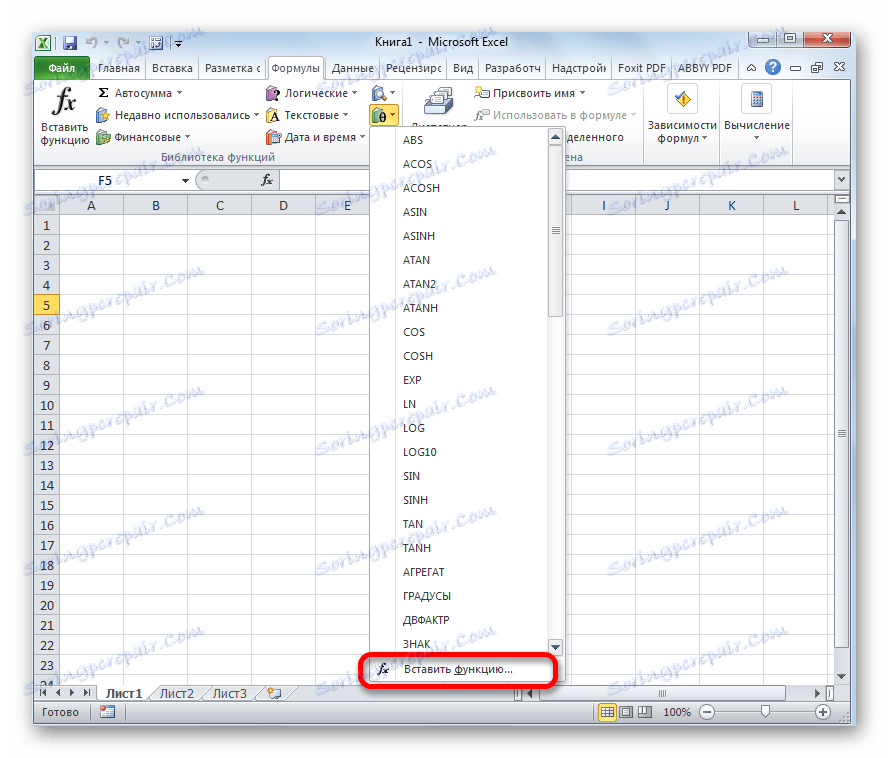
Pouka: Čarobnjak za funkcije u Excelu
SUM
Najčešće se koristi SUM funkcija. Ovaj operator je namijenjen dodavanju podataka u nekoliko ćelija. Iako se može koristiti za običnu zbrajanje brojeva. Sintaksa koja se može koristiti za ručno unos izgleda ovako:
=СУММ(число1;число2;…)
U prozoru argumenata trebali biste unijeti veze na ćelije s podacima ili u rasponima. Operator dodaje sadržaj i prikazuje ukupni iznos u zasebnoj ćeliji.

Pouka: Kako izračunati iznos u programu Excel
SUMIF
SUMESEL operator također izračunava ukupni zbroj brojeva u ćelijama. No, za razliku od prethodne funkcije, u ovom operatoru možete odrediti uvjet koji će utvrditi koje su vrijednosti uključene u izračun, a koje nisu. Prilikom određivanja uvjeta možete upotrijebiti znakove ">" ("više"), "<" ("manje"), "<>" ("nejednak"). To jest, broj koji ne odgovara navedenom stanju, u drugom argumentu, pri izračunavanju iznosa u izračunu nije preuzet. Pored toga, postoji dodatan argument "Summation Range" , ali to je izborno. Ova operacija ima sljedeću sintaksu:
=СУММЕСЛИ(Диапазон;Критерий;Диапазон_суммирования)
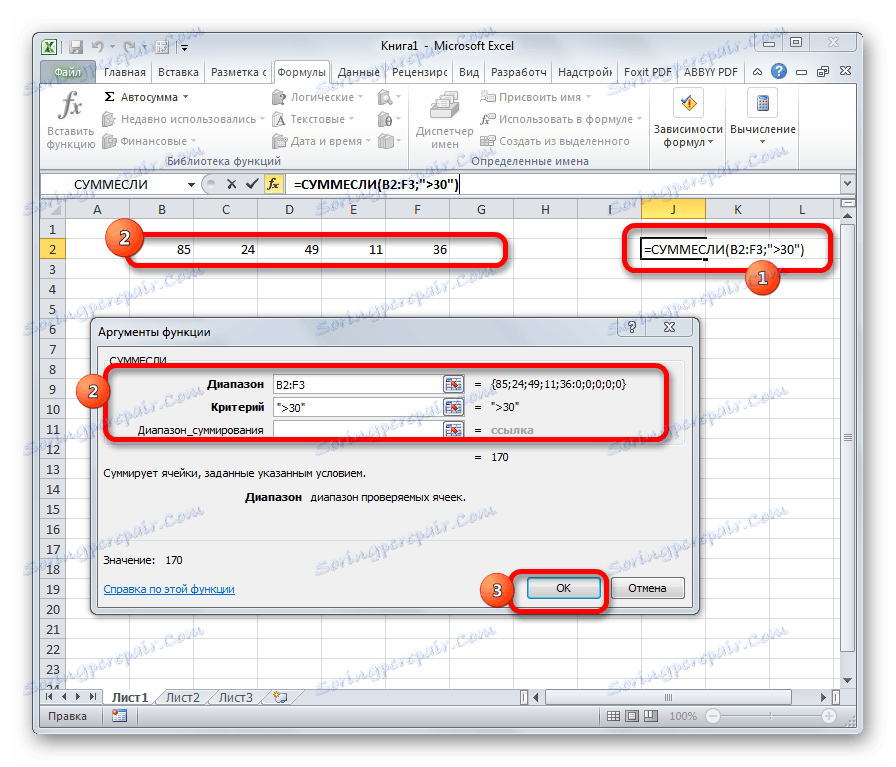
OKRUGLI
Kao što se može razumjeti iz naziva funkcije ROUND , služi za zaokruživanje brojeva. Prvi argument ovog operatora je broj ili referenca na ćeliju koja sadrži numerički element. Za razliku od većine drugih funkcija, ovaj raspon ne može reproducirati vrijednost. Drugi argument je broj decimalnih mjesta za koje je potrebno zaokruživanje. Zaokruživanje se vrši prema općim matematičkim pravilima, odnosno najbližoj apsolutnoj vrijednosti. Sintaksa za ovu formulu je:
=ОКРУГЛ(число;число_разрядов)
Osim toga, u programu Excel postoje funkcije kao što su ROUND i RING , što okrugli brojevi na najbližu veću i manju u modulu.
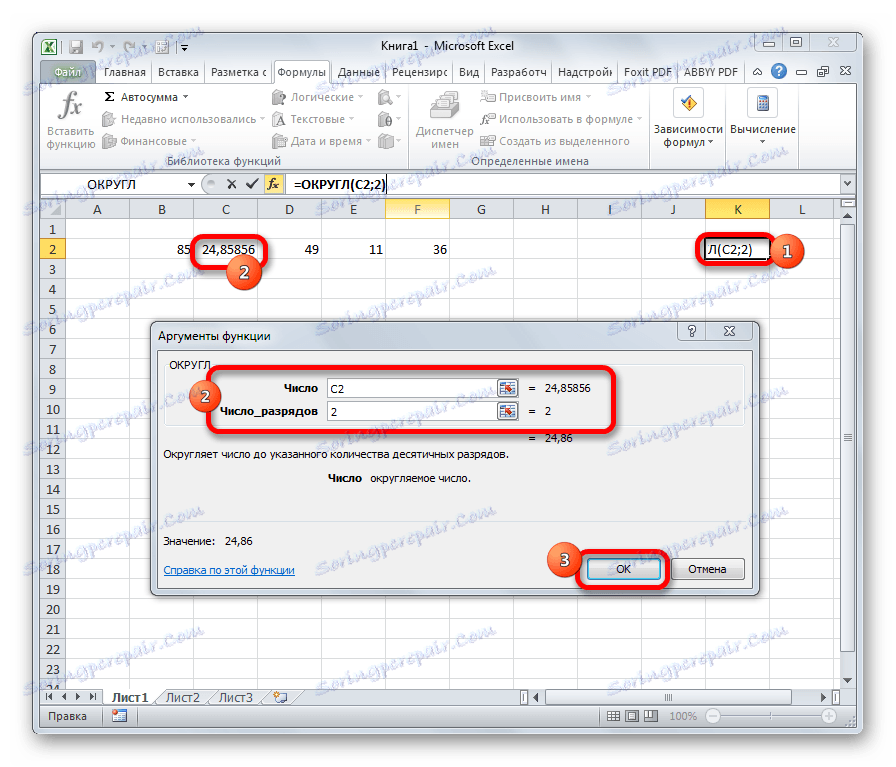
Pouka: Okrugli Brojevi u programu Excel
napraviti
Zadatak operatera PRIZE je umnožavanje pojedinačnih brojeva ili onih koji se nalaze u ćelijama listova. Argumenti za tu funkciju su reference na ćelije koje sadrže podatke za razmnožavanje. Ukupno se može koristiti 255 takvih veza. Rezultat umnožavanja prikazan je u zasebnoj ćeliji. Sintaksa ove izjave je:
=ПРОИЗВЕД(число;число;…)
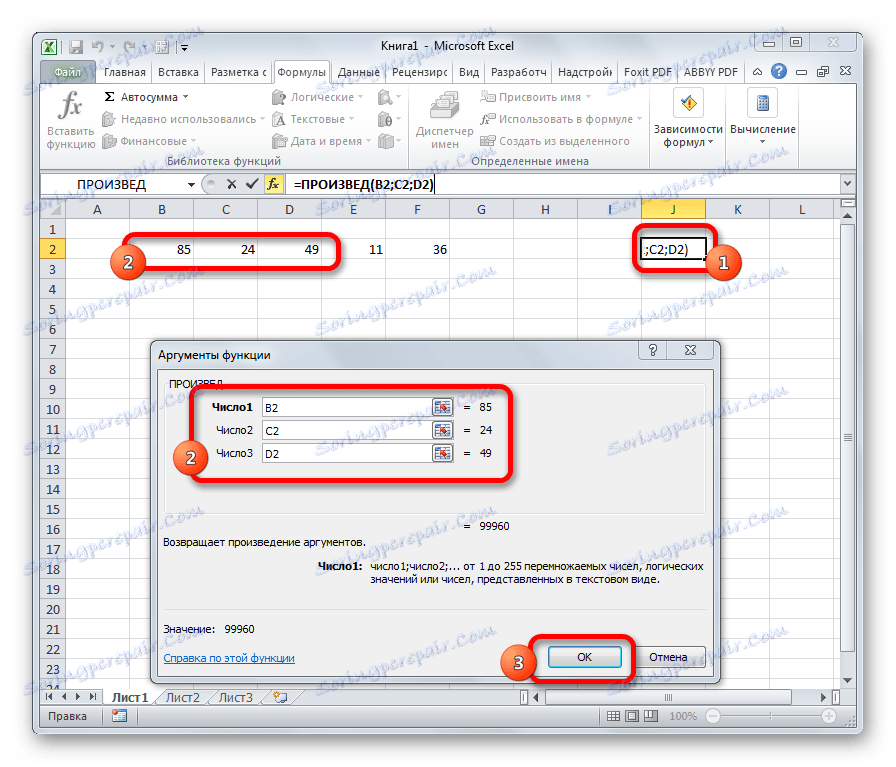
Pouka: Kako se umnožiti u programu Excel
ABS
Pomoću matematičke formule ABS , broj se izračunava kao modul. Ovaj operator ima jedan argument - "broj" , to jest, referenca na ćeliju koja sadrži numeričke podatke. Raspon u ulozi argumenta ne može govoriti. Sintaksa je sljedeća:
=ABS(число)
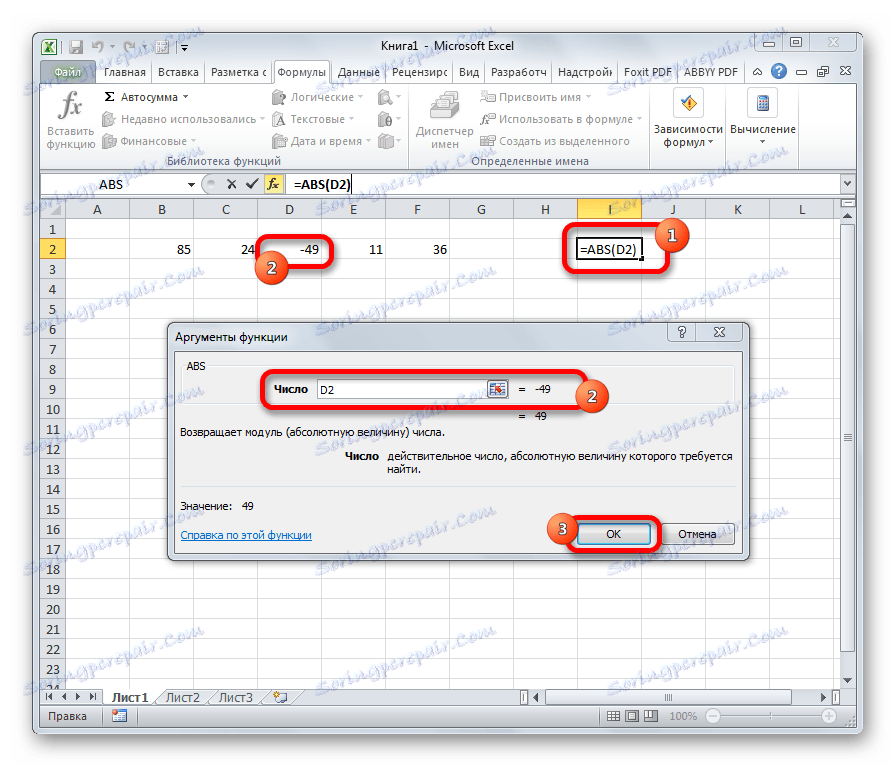
Pouka: Funkcija modula u programu Excel
STUPANJ
Iz naslova je jasno da je zadatak operatora DEGREE konstrukcija broja do određenog stupnja. Ova funkcija ima dva argumenta: "Number" i "Degree" . Prva od njih može se navesti kao referenca na ćeliju koja sadrži numeričku vrijednost. Drugi argument ukazuje na stupanj erekcije. Iz svega navedenog slijedi da sintaksa ovog operatora ima sljedeći oblik:
=СТЕПЕНЬ(число;степень)
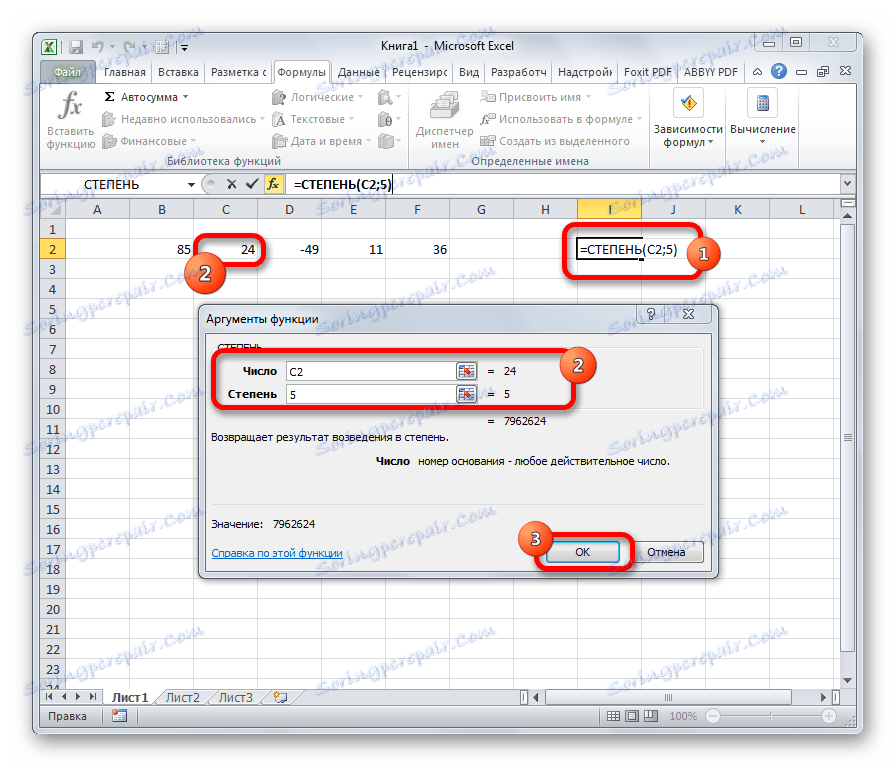
Pouka: Kako podići stupanj u Excelu
KORIJEN
Funkcija ROOT funkcije je izdvajanje kvadratnog korijena. Ovaj operator ima samo jedan argument - "Broj" . U svojoj ulozi može poslužiti kao referenca na ćeliju koja sadrži podatke. Sintaksa ima ovaj oblik:
=КОРЕНЬ(число)

Pouka: Kako izračunati korijen u programu Excel
RANDBETWEEN
Vrlo specifičan problem za formulu je RANDOM . Sastoji se od izlaženja na navedenu ćeliju bilo kojeg slučajnog broja između dva navedena brojeva. Iz opisa funkcionalnosti pojedinog operatera jasno je da su njezini argumenti gornja i donja granica intervala. Sintaksa je:
=СЛУЧМЕЖДУ(Нижн_граница;Верхн_граница)
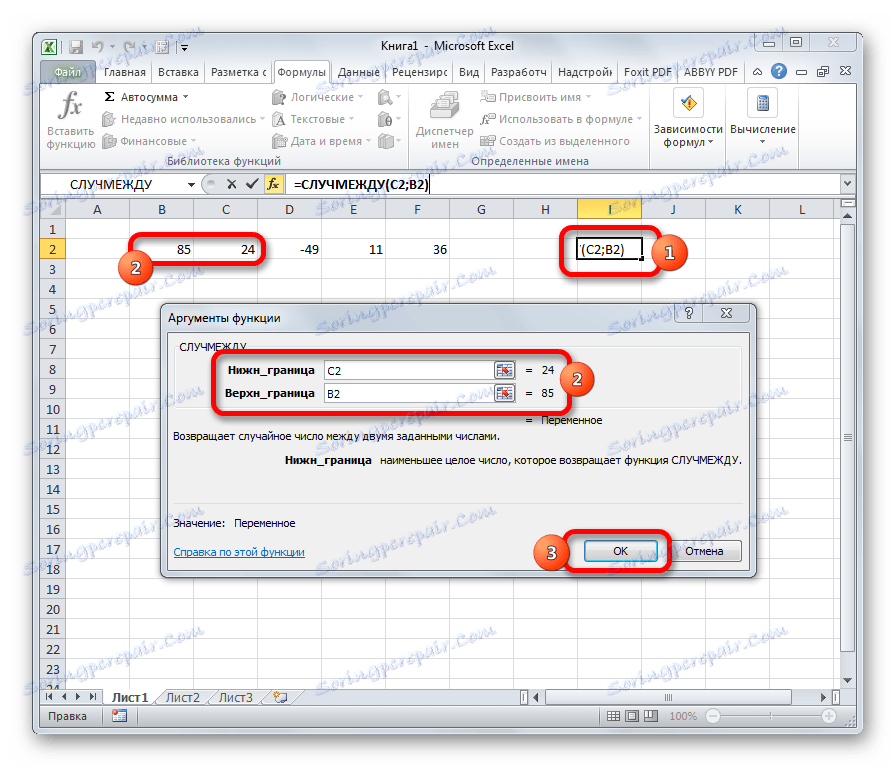
PRIVATNI
PRIVATNI operater koristi se za podjelu brojeva. Ali u rezultatima podjele, on izlazi samo parni broj, zaokružen na manji od modula. Argumenti ove formule su reference na stanice koje sadrže dividendu i dijelitelja. Sintaksa je:
=ЧАСТНОЕ(Числитель;Знаменатель)
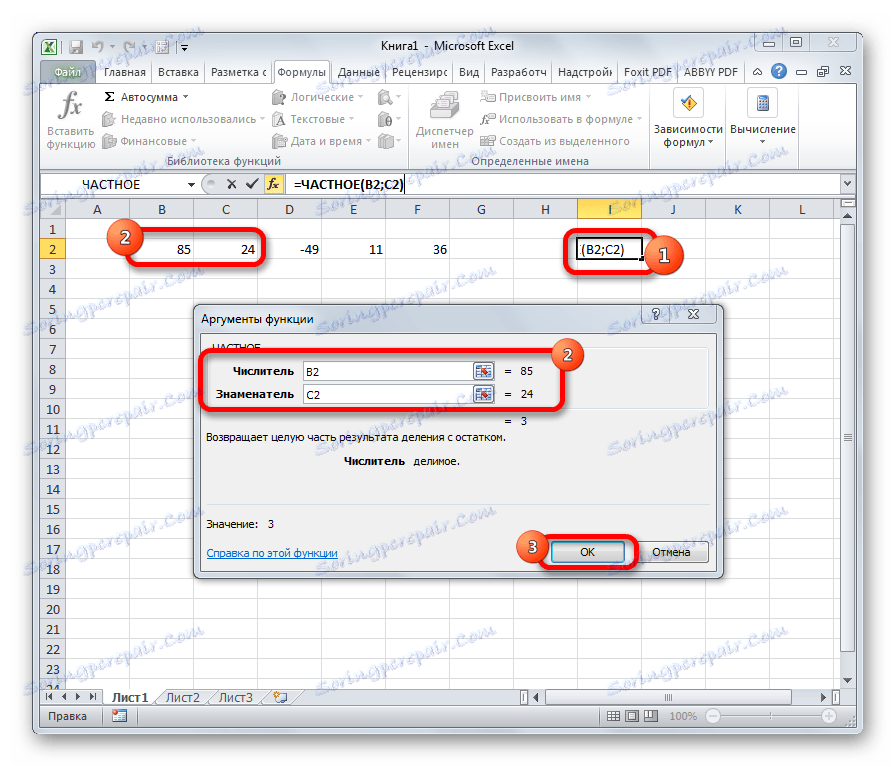
Pouka: Formula podjele u Excelu
RIMSKI
Ova vam funkcija omogućuje pretvaranje arapskih brojeva, koje Excel prema zadanim postavkama pretvara u one rimske. Ovaj operator ima dva argumenta: referencu na ćeliju s brojem koji se pretvara i obliku. Drugi argument nije obavezan. Sintaksa je sljedeća:
=РИМСКОЕ(Число;Форма)
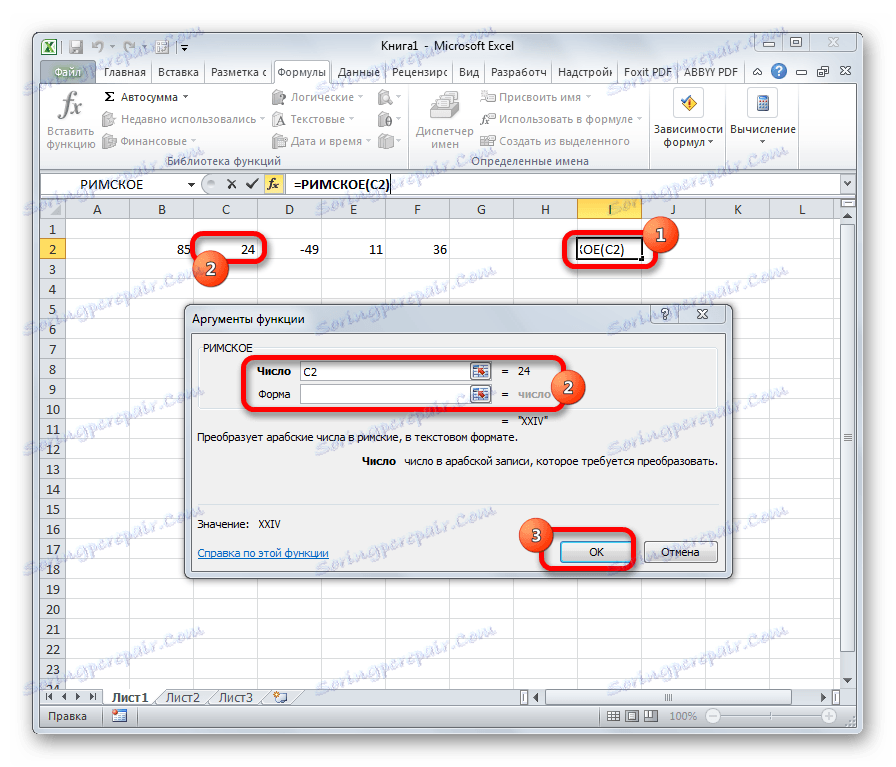
Gore su opisane samo najpopularnije matematičke funkcije programa Excel. Oni uvelike pojednostavljuju različite izračune u ovom programu. Pomoću tih formula možete izvesti jednostavne aritmetičke operacije i složenije izračune. Pogotovo oni pomažu u tim slučajevima kada je potrebno napraviti masovne izračune.